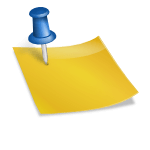iPhone과 iPad, MacBook등 애플 기기를 모두 함께 사용하는 분들은 공감한다고 생각합니다.애플 기기의 연동성은 그야말로 최고 수준을 나타내고 있습니다.한번 제대로 입문(?) 하면 다른 기기는 사용하기 어려울 만큼 놀라운 일체감을 보이고 줍니다.예를 들면 매우 편리한 파일 공유, 에어 드롭도 그렇고 모든 것을 하나로 묶는 아이 클라우드 계정도 최고의 편리함을 느낄 수 있습니다.그리고 무엇보다 “문자”기능도 정말 편한데요, 무심코 잘 모르는 활용하지 않는 게 많습니다.그러나 너무 편한 애플의 기능 중 하나입니다.통상은 iPhone에서만 문자 수 발신할 수 없다고 생각되기 쉽상입니다만, iPad의 문자도 가능합니다.물론 단계별로 수신과 발신이 가능한 대상으로 차이는 있습니다.
.jpg?type=w800)
아이폰 설정 화면
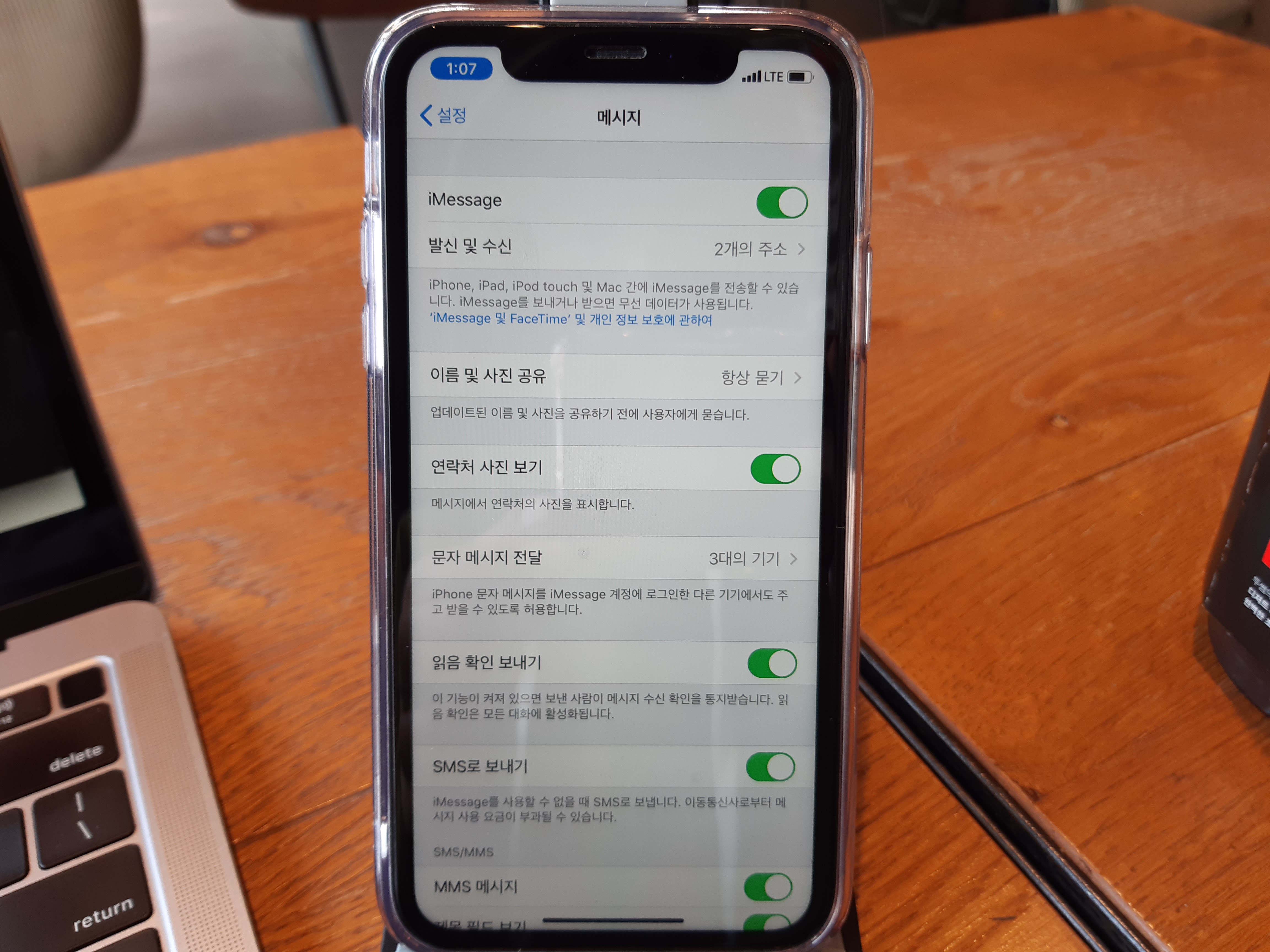
아이폰 아이패드의 문자 연동과 수신 세팅법은 크게 두 가지입니다. 1. 아이메시지(iMessage)2. 일반 메시지의 첫 번째는 ‘iMesage’입니다. 일반적으로 기본값으로 설정되어 있지만 가끔 꺼질 수도 있으니 켜져 있는지 확인해 보십시오.

아이메시지는 가장 기본적인 조건이 있습니다. 문자를 발신하는 쪽과 수신하는 쪽 모두 아이폰이나 아이패드, 맥 등 애플 디바이스여야 한다는 점입니다. 아주 가까운 사이라면 쉽게 알겠지만 몰라도 상관없어요. 메시지를 보낼 때 컬러가 파란색으로 표현되거든요. 이렇게 파란색으로 보이면 iMessage가 활성화된 상태이고 초록색이면 일반적인 문자메시지입니다.
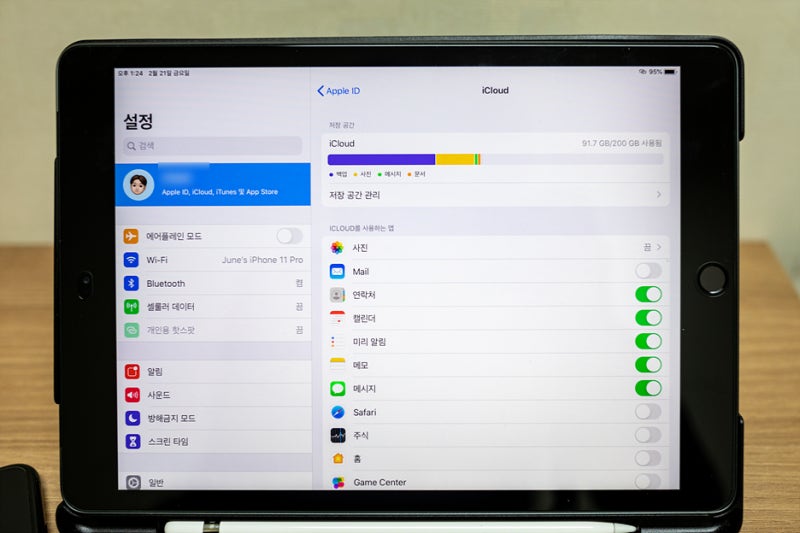
참고로 아이메시지만 켠 상태에서 아이패드로 일반 메일을 보내보면 이렇게 ‘보낼 수 없다’는 표기가 나옵니다. 아무리 보내도 제대로 문자를 보낼 수가 없어요.
위 화면은 휴대폰으로만 확인 가능합니다.
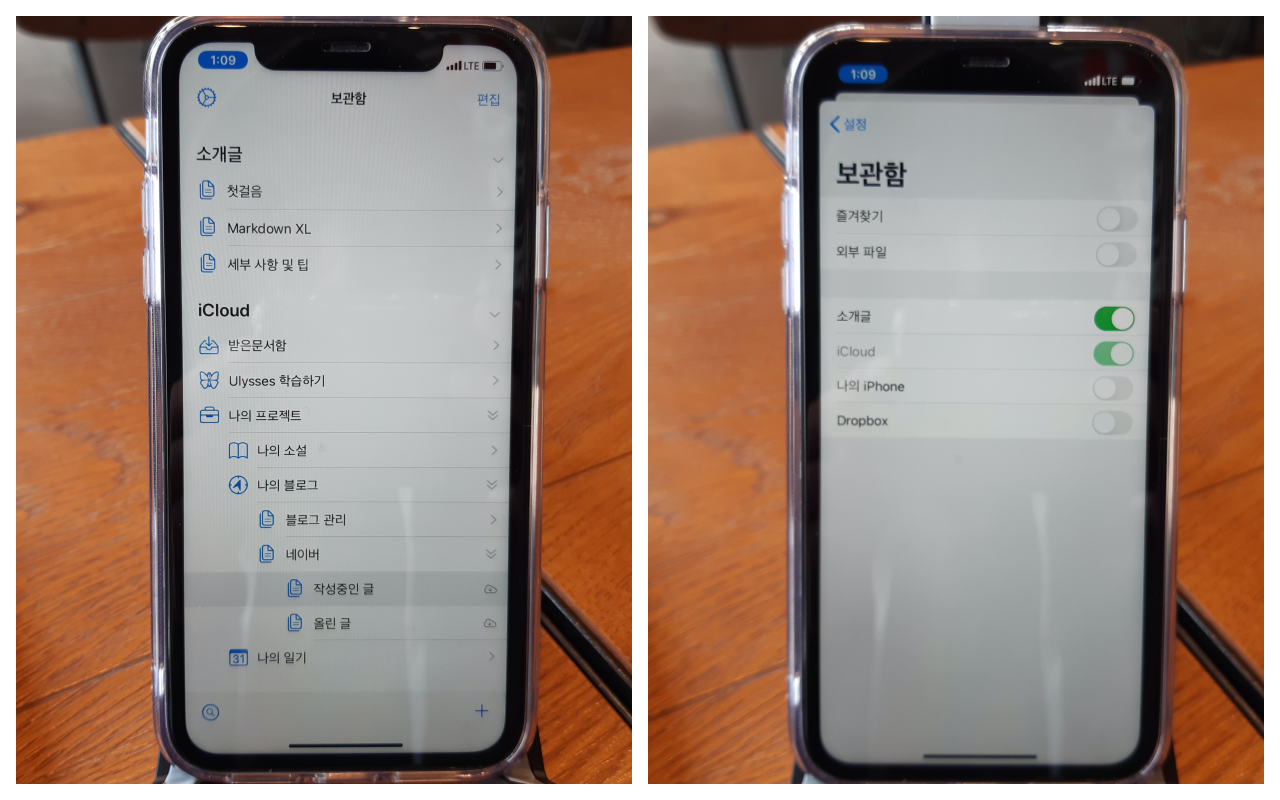
iPad에서 일반 메일을 보내기 위해서는, 이하의 내용을 확인할 필요가 있습니다.우선 같은 애플 계정으로 로그인하고 있는 iPhone의 “설정-메시지”항목 이하의 3항목을 확인합니다.1. 휴대 메일의 송신 허가 2.SMS에서 송신 허가(아이 메시지가 불가능한 경우 자동적으로 SMS에서 송신됩니다)3.MMS메시지의 허용(기본 세팅은 기능입니다만, 만약 오프로 하고 있다면 iPhone&iPad와 MMS가 수신할 수 없습니다)2,3번 항목은 터치 한번으로 쉽게 허가에 변경할 수 있습니다.가장 중요한 것은 첫 항목입니다.
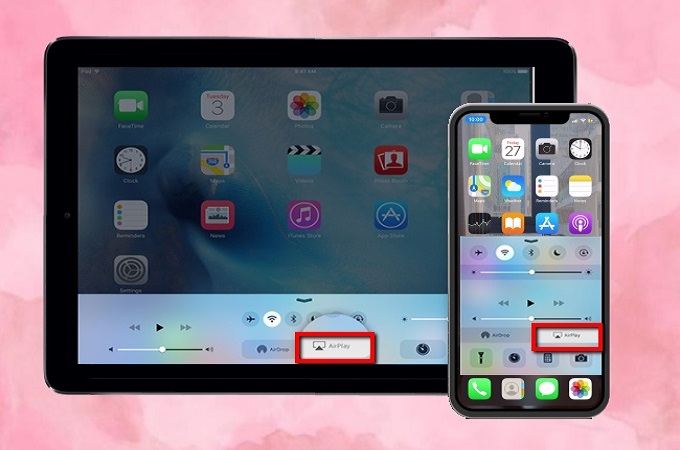
‘문자메시지 전달’ 항목에서 연동된 애플 기기를 설정해야 다른 기기로 메시지를 주고받을 수 있습니다.여기서 각 항목을 설정하면 패드든 맥이든 마찬가지로 일반 문자 발송이 가능합니다.
.jpg?type=w800)
각 항목을 세팅하고 다시 iPad – 메시지로 돌아가면 일반 문자가 연동되어 있는 것을 볼 수 있습니다. 만약 평소 아이클라우드를 연동시키지 않고 썼다면 설정 후 수신한 문자메시지에서 표기됩니다.

< ‘설정 – iCloud 계정명(맨 위에 있습니다) – iCloud – 메시지’ 항목 활성화하기>

혹시 이전 메시지까지 불러오고 싶다면? 위의 화면을 확인하고 각 장치에서 ‘메시지’ 항목을 허용하십시오.

참고로 이때 ‘기기를 전원에 연결해서 와이파이에 연결하세요’ 라는 문구가 나오면 그대로 하시면 됩니다. 다운로드해야 할 내용이 많을 때는 충전이 필요합니다.

나중에 다시 확인해보면 이렇게 이전에 주고받았던 일반 문자 메시지도 연동이 됩니다.

한 가지 흥미로운 점은 각 장치가 같은 공간에 없어도 수발신이 모두 가능하다는 것입니다. 예를 들면 아침에 바빠서 핸드폰을 깜빡 잊고 출근했어, 그런데 패드는 가방 안에 있어? 그럼 출근해서도 아이패드에서 문자 수신을 모두 하실 수 있습니다. 참고로 LTE, 와이파이 어느 네트워크에 연결되어 있든 상관없습니다.

정리해보면 아래 두 가지 방법으로 iMessage를 활성화하고 일반적인 메시지를 사용할 수 있습니다. 1. [아이메시지만 사용할 경우] → iPad, iPhone 설정 – 메시지 – ‘iMessage 허용’ 2. [일반적인 문자 메시지까지 사용할 경우] → 아이폰 설정 – 메시지 – ‘문자메시지 전달기기 허용’ SMS로 보내기 허용 ‘MMS메시지 허용’

정리해보면 아래 두 가지 방법으로 iMessage를 활성화하고 일반적인 메시지를 사용할 수 있습니다. 1. [아이메시지만 사용할 경우] → iPad, iPhone 설정 – 메시지 – ‘iMessage 허용’ 2. [일반적인 문자 메시지까지 사용할 경우] → 아이폰 설정 – 메시지 – ‘문자메시지 전달기기 허용’ SMS로 보내기 허용 ‘MMS메시지 허용’아이패드 무음 모드 네 가지 방법’ iPad는 무음 모드, 어떻게 해?이 질문을 친구에게도 동료에게도, 게다가 필자. blog.naver.com아이패드 무음 모드 네 가지 방법’ iPad는 무음 모드, 어떻게 해?이 질문을 친구에게도 동료에게도, 게다가 필자. blog.naver.com아이패드 무음 모드 네 가지 방법’ iPad는 무음 모드, 어떻게 해?이 질문을 친구에게도 동료에게도, 게다가 필자. blog.naver.com아이패드 프린터의 접속방법 2가지 완전정복 스마트폰과 태블릿의 보급화가 급속히 진행되어 이제 어디서나 모바일 라이프가 매우 자연스럽습니다… blog.naver.com아이패드 프린터의 접속방법 2가지 완전정복 스마트폰과 태블릿의 보급화가 급속히 진행되어 이제 어디서나 모바일 라이프가 매우 자연스럽습니다… blog.naver.com아이패드 프린터의 접속방법 2가지 완전정복 스마트폰과 태블릿의 보급화가 급속히 진행되어 이제 어디서나 모바일 라이프가 매우 자연스럽습니다… blog.naver.com